Arreglar Apex Legends que no se puede conectar a los servidores EA
Miscelánea / / December 02, 2021
Apex Legends es un divertido videojuego en línea preferido por los jugadores de todo el mundo. Puede pasar su tiempo libre jugando a este juego de aventuras. Sin embargo, muchos usuarios se enfrentan a Apex sin poder conectar errores durante el juego. Si también se enfrenta al mismo error, ¡entonces está en el lugar correcto! Traemos una guía perfecta que lo ayudará a corregir Apex Legends que no puede conectarse al error del servidor de EA. Puede haber varias razones que lo provoquen, como:
- Servidores EA sin conexión
- Alto tráfico de red en servidores
- Problemas con el enrutador o la configuración del enrutador
- Velocidad de conexión a Internet inadecuada
- Bloquear por Firewall de Windows
- SO Windows obsoleto

Contenido
- Cómo arreglar Apex Legends que no se puede conectar a los servidores EA
- Comprobaciones preliminares para solucionar el problema de que Apex Legends no se puede conectar.
- Método 1: iniciar sesión en otro juego
- Método 2: cambiar la configuración de fecha y hora
- Método 3: cierre todas las aplicaciones en segundo plano
- Método 4: actualización del juego Apex Legends
- Método 5: actualizar Windows
- Método 6: Permitir el juego a través del Firewall de Windows Defender.
- Método 7: eliminar la caché del juego y los archivos temporales.
- Método 8: deshabilitar el cliente VPN
- Método 9: cambiar la configuración del servidor DNS
- Método 10: Póngase en contacto con EA para obtener asistencia técnica
Cómo arreglar Apex Legends que no se puede conectar a los servidores EA
Nota: Antes de probar los métodos discutidos en este artículo, consulte la El estado del servidor del juego en Sitio web oficial de Apex Legends, como se muestra.

Comprobaciones preliminares para solucionar el problema de que Apex Legends no se puede conectar
Antes de comenzar con la solución de problemas,
- Garantizar una conectividad a Internet estable. Si es necesario, utilice una conexión Ethernet en lugar de una red inalámbrica.
- Reinicia tu PC para deshacerse de pequeños fallos.
- Adicionalmente, reiniciar oreinicia tu enrutador si es necesario.
- Verifique los requisitos mínimos del sistema para que el juego funcione correctamente.
- Inicie sesión como administrador y luego, ejecuta el juego. Si esto funciona, siga el Método 1 para asegurarse de que el juego se ejecute con privilegios administrativos cada vez que lo inicie.
Método 1: iniciar sesión en otro juego
A veces, una falla en su cuenta puede evitar que inicie sesión o cargue su juego. Esto restringe su conexión con los servidores de EA. Si usted tiene otro juego de EA en tu dispositivo, intenta iniciar sesión en el juego con la misma cuenta EA.
- Si puede iniciar sesión con éxito en otro juego con la misma cuenta EA, entonces indica que el problema no está en su cuenta EA. En este caso, implemente otros métodos descritos en este artículo.
- Si tiene el mismo problema de carga con otro juego, indica que tiene un problema con su cuenta EA. Contacto Soporte EA en este caso.
Método 2: cambiar la configuración de fecha y hora
Su conexión con el servidor del juego a menudo se interrumpirá cuando tenga la configuración de fecha y hora incorrecta. Es posible que hayas cambiado la fecha y la hora normales para modificar la configuración del juego, pero olvidaste volver a la normalidad. Si esta es la situación, cualquier diferencia de tiempo entre la consola y los marcos de tiempo del servidor EA provocará interrupciones en la conexión de red. Por lo tanto, siempre siga la configuración automática de fecha y hora en lugar de la configuración manual para solucionar el problema de Apex Legends que no puede conectarse al servidor EA:
1. prensa Teclas de Windows + I juntos para abrir Configuración de Windows.
2. Haga clic en Hora e idioma, como se resalta.

3. Cambiar Sobre la palanca para Establecer la hora automáticamente, como se muestra.

4. Reinicia la PC y reinicia el juego.
Leer también:Permitir o evitar que los usuarios cambien la fecha y la hora en Windows 10
Método 3: cierre todas las aplicaciones en segundo plano
Puede haber muchas aplicaciones que se ejecutan en segundo plano. Esto aumentará el uso de la CPU y la memoria, lo que afectará el rendimiento del juego y la PC. Siga los pasos que se mencionan a continuación para solucionar que Apex Legends no pueda conectarse cerrando las tareas en segundo plano:
1. presione el Clave de Windows, escribe administrador de tareasy haga clic en Abierto.

2. Aquí, en el Procesos pestaña, buscar tareas innecesarias corriendo en segundo plano.
Nota: Prefiere seleccionar programas de terceros y evitar seleccionar servicios de Windows y Microsoft.
3. Haga clic derecho en la ejecución aplicación (p.ej. Google Chrome) y seleccione Tarea final como se muestra a continuación.

Método 4: actualización del juego Apex Legends
Siempre es fundamental que el juego lo ejecute en su última versión para evitar conflictos. Por lo tanto, después de una actualización, es posible que pueda corregir el error de Apex Legends que no puede conectarse. Por lo general, las actualizaciones se establecerán automáticamente. Sin embargo, si tiene algún problema o falla con su juego, debe actualizarlo manualmente.
Nota: Siga los pasos según la plataforma de juego. Hemos usado Cliente Steam con fines ilustrativos.
Si hay una nueva actualización disponible para tu juego, se mostrará en la Página de inicio de Steam sí mismo. Simplemente haga clic en el ACTUALIZAR botón mostrado resaltado.

Además, siga estos pasos para habilitar la función de actualización automática para los juegos de Steam:
1. Lanzamiento Vapor y navegar a BIBLIOTECA, como se muestra.

2. Luego, haga clic derecho en el Juego y seleccione Propiedades... opción.

3. Ahora, cambie al ACTUALIZACIONES pestaña y seleccione Mantén siempre este juego actualizado desde el ACTUALIZACIONES AUTOMÁTICAS menú desplegable, como se muestra a continuación.

Después de la actualización, compruebe si se ha solucionado el problema de conexión con el servidor del juego. Si no es así, pruebe la siguiente solución.
Leer también:¿Dónde se instalan los juegos de Steam?
Método 5: actualizar Windows
Si no usa su PC en su versión actualizada, los archivos en el sistema no serán compatibles con los archivos del juego, lo que hace que Apex no pueda conectarse al error. A continuación, se explica cómo actualizar el sistema operativo Windows:
1. presione el Clave de Windows, escribe Buscar actualizaciones en Barra de búsqueda, y haga clic en Abierto.

2. Hacer clic Buscar actualizaciones botón del panel derecho.

3A. Haga clic en Instalar ahora para descargar e instalar la última actualización disponible.

3B. Si su Windows ya está actualizado, se mostrará Estás actualizado mensaje.

4. Reinicie su PC con Windows y verifique si el problema está resuelto ahora.
Método 6: Permitir el juego a través del Firewall de Windows Defender
El Firewall de Windows Defender actúa como un filtro en su sistema. Escanea la información que llega a su PC con Windows y potencialmente bloquea los detalles dañinos que se ingresan en ella. Sin embargo, el cortafuegos también bloquea ciertos programas. Por lo tanto, se le recomienda que agregue una excepción del juego para que pueda atravesar el firewall como se explica a continuación:
1. Escribe Firewall de Windows Defender en Búsqueda de Windows barra y ábrala desde los resultados de búsqueda, como se muestra.

2. Aquí, haga clic en Permitir una aplicación o función a través del Firewall de Windows Defender.

3. Luego, haga clic en Cambiar ajustes y casillas de verificación marcadas Dominio, privado y público por Apex Legends para permitirle pasar por el cortafuegos.
Nota: Puede hacer clic en Permitir otra aplicación… para navegar por el juego si no está visible en la lista.

4. Finalmente, haga clic en OK para guardar los cambios y reiniciar tu dispositivo.
Alternativamente, lea nuestra guía en Cómo deshabilitar el firewall de Windows 10 para deshabilitarlo temporalmente durante el juego.
Método 7: eliminar la caché del juego y los archivos temporales
Si su computadora tiene alguna configuración corrupta y archivos de configuración, es posible que Apex Legends no pueda conectar un error. Sin embargo, puede eliminar los archivos de configuración corruptos eliminando datos de la carpeta Datos de la aplicación y Datos de la aplicación local de la siguiente manera:
1. En el Cuadro de búsqueda de Windows, escribe %datos de aplicación% y haga clic en Abierto para lanzar el Roaming de datos de aplicaciones carpeta.

2. Buscar el Apex Legendscarpeta y haga clic derecho sobre él. Luego, seleccione Borrar, como se muestra.

3. Nuevamente, presione el Clave de Windows, escribe % LocalAppData% y haga clic en Abierto para navegar a AppData Local carpeta.

4. Busque el Apex Legendscarpeta y a la derecha–Haz click en eso. Luego seleccione Borrar, como antes.
Después de borrar la memoria caché del juego, puede eliminar los archivos temporales del sistema siguiendo los pasos 5-8.
5. Buscar %temperatura% en el Barra de búsqueda, y haga clic en Abierto, como se muestra.

6. Aquí, seleccione todo archivos y carpetas presionando Ctrl + A teclas juntos y luego haga clic derecho en los archivos seleccionados.
7. Selecciona el Borrar opción para eliminar todos los archivos temporales.

8. Finalmente, ve a Escritorio y haga clic derecho en Papelera de reciclaje. Seleccione Vaciar papelera de reciclaje opción para eliminar permanentemente los datos de su PC con Windows.

Método 8: deshabilitar el cliente VPN
Si está utilizando un cliente VPN, intente deshabilitarlo o desinstálelo por completo del sistema y verifique si Apex no puede conectar el error se corrigió o no.
1. Haga clic en Comienzo y escriba Configuraciones de VPN, luego haga clic en Abierto.

2. Aquí, apaga el VPN bajo la Opciones avanzadas, como se muestra.

Leer también:Cómo configurar una VPN en Windows 10
Método 9: cambiar la configuración del servidor DNS
Puede solucionar el problema de no poder conectarse a los servidores EA de Apex cambiando la configuración de DNS, como se explica a continuación:
1. Golpea el Ventanas clave, tipo La redEstado, y haga clic en Abierto.

2. Ahora ve a Cambie las opciones del adaptador.

3. Aquí, haga clic derecho en su conexión de red (p.ej. Wifi) y haga clic en Propiedades, como se muestra.
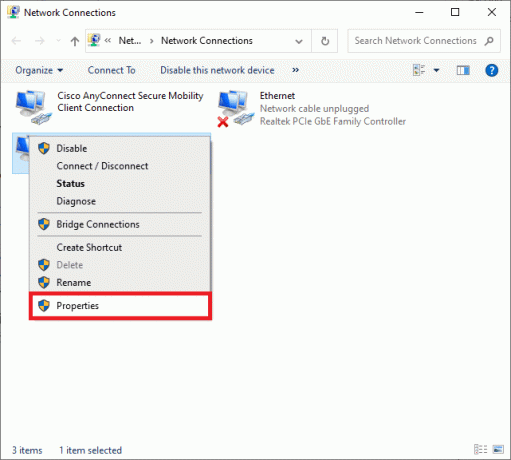
4. En el WifiPropiedades ventana, seleccione Protocolo de Internet versión 4 (TCP / IPv4) y haga clic en Propiedades.

5. Seleccione Utilice la siguiente opción de direcciones de servidor DNS.
6. Luego, ingrese los valores mencionados a continuación en los campos dados como se muestra.
Servidor DNS preferido: 8.8.8.8
Servidor DNS alternativo: 8.8.4.4
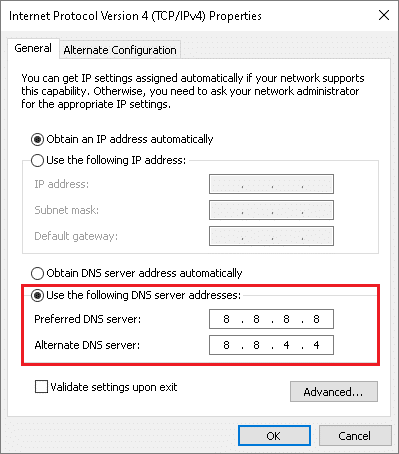
7. A continuación, seleccione Validar configuraciones al salir y haga clic en OK.

Método 10: Póngase en contacto con EA para obtener asistencia técnica
Si aún enfrenta dicho error, la última opción es comunicarse con EA para obtener soporte técnico. Póngase en contacto con ellos visitando su página web oficial, y es posible que reciba ayuda dentro de los 25 minutos posteriores a la consulta en vivo.
Recomendado:
- Reparar la pantalla negra de Windows 11 con problema de cursor
- Cómo descargar juegos de Steam en un disco duro externo
- Reparar el código de error de MHW 50382-MW1
- Cómo cambiar el nombre del invocador de League Of Legends
Esperamos que puedas arreglar Apex Legends incapaz de conectarseal servidor EA error en PC con Windows 10. Háganos saber qué método funcionó mejor para usted. Además, si tiene alguna consulta o sugerencia con respecto a este artículo, no dude en dejarlas en la sección de comentarios a continuación.



